显示器有声音但电脑不显示是什么原因?如何解决?
- 网络设备
- 2025-03-29
- 7
- 更新:2025-03-26 22:54:37
在使用电脑过程中,我们偶尔会遇到显示器有声音但电脑屏幕不显示的状况,这可能会让人们感到困惑和焦虑。对于这种情况,通常不是显示器的问题,而很可能是电脑主机或者其他连接设备的问题。本文将详细探讨造成这种情况的多种原因,并提供相应的解决办法。
一、电源连接问题
关键词:电源连接、显示器电源灯、电脑启动
显示器或主机的电源连接不良或未开启是最直观的原因。检查显示器的电源线是否牢固连接在电源插座和显示器上。如果电源连接正常,再检查电脑主机的电源是否开启。在确认显示器的电源灯亮起之后,如果电脑仍然没有显示画面,这表示可能是后续的问题需要解决。

二、视频连接线问题
关键词:HDMI线、DVI线、VGA线、线缆检查
视频连接线松动或损坏也会导致显示问题。请确保所有视频线缆都已牢固连接,并尝试更换不同的端口或更换一根新的连接线测试。如果问题依旧存在,就排除了连接线问题。
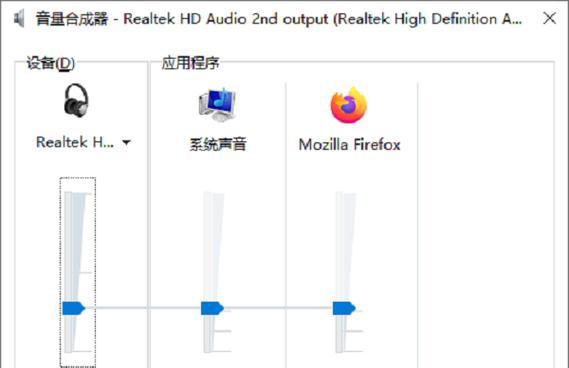
三、显示器设置问题
关键词:输入源选择、显示器菜单、信号源
有时候显示器自身设置上的误操作也会导致没有显示输出。请进入显示器菜单中检查输入源是否设置正确。有些显示器有多个输入端口,需要确保输入源与你的连接线匹配。
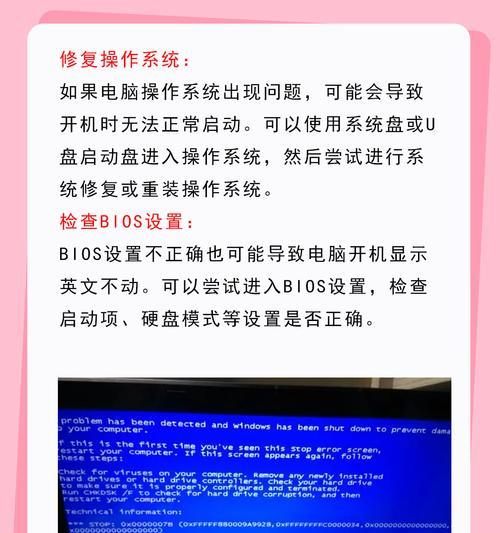
四、显卡故障
关键词:独立显卡、集成显卡、显卡驱动
显卡故障是导致显示器无输出画面的常见原因之一。如果你使用的是独立显卡,请确保显卡已正确安装在主板上,并检查显卡驱动程序是否更新。对于集成显卡,尝试将显示器连接到主机上的其他输出端口,比如,如果原来连接在独立显卡上,尝试连接到主板的HDMI或VGA端口。
五、主板故障
关键词:主板、BIOS设置、无法启动
如果以上都不是问题所在,那么可能涉及到电脑的主板问题。当电脑无法启动时,主板上的故障可能会导致没有视频输出。此时,可以尝试重置BIOS设置,并检查键盘、鼠标等外设的连接情况。
六、内存条故障
关键词:内存条、内存测试、接触不良
内存条接触不良或者损坏也会导致电脑无法正常启动并显示画面。比如,内存条金手指沾染灰尘或氧化导致接触不良,或者内存本身出现故障。可以尝试清理内存条金手指并重新安装,或者更换其他内存条测试。
七、其他可能的原因
关键词:操作系统故障、病毒、硬件冲突
除了硬件问题,操作系统故障、病毒攻击或硬件冲突等问题也可能导致显示器无法显示。如果初步排查后电脑可以启动,建议进行系统修复或者杀毒检查。
八、故障诊断与排查步骤
关键词:故障诊断工具、逐步排查、硬件检测
使用故障诊断工具进行系统化排查。从检查电源连接开始,逐步到视频连接线、显示器设置、显卡、主板、内存条等各步骤进行排查。在每一步中排除可能性,直至找到问题并修复。
通过上述步骤,大多数显示器有声音但电脑不显示的问题都可以得到解决。在进行故障排查时,细心和耐心是关键,同时,及时备份重要数据以防不测。
如果在进行上述所有步骤后问题仍未解决,建议寻求专业维修人员的帮助,或者直接联系电脑制造商的技术支持部门,以便获得专业的诊断和修复服务。
综合以上,显示器有声音但电脑不显示的问题可能由多种原因造成,通过有条理的检查和诊断,一般都可以找到问题所在并有效解决。希望本文提供的信息对您有所帮助,如果还有其他疑问,您可以继续提出,我们会及时为您解答。
下一篇:笔记本电脑光标消失怎么恢复?











